使用的windows10系统,有时候很慢,非常不习惯。经常会看到不少电脑用户抱怨开机速度慢,但又不知道,如何优化,小编就把给Win10电脑加速的方法告诉大家。毕竟小编就是为了解决大家的问题而存在的。希望小编的教程能帮助到大家。
使用计算机,谁不想计算机的开机速度快,谁又不想系统的运行速度快。我们无论使用什么系统,WinXP、Win7,Win8还是Win10,都想运行速度快,开机速度也快。Windows10系统又要如何操作才能加快系统的运行速度和开机速度呢?下面,小编就给大家分享给Win10电脑加速的方法。
如何给Win10电脑加速图文解说
按组合键“win+r”打开“运行” ,输入“gpedit.msc”按回车,调出“组策略编辑器”
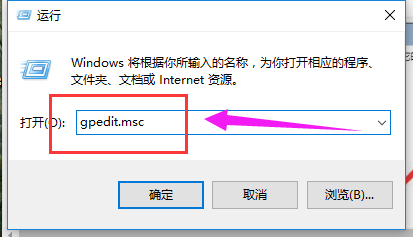
电脑加速电脑图解1
依次打开“计算机配置—>管理模块—>系统—>关机”在右侧双击打开“要求使用快速启动”
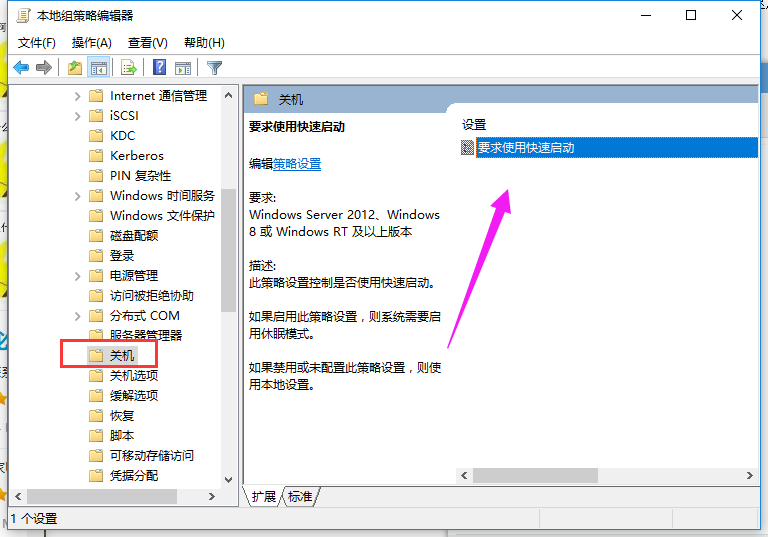
Win10电脑图解2
将“要求使用快速启动”设置为“已启用”点击“确定”
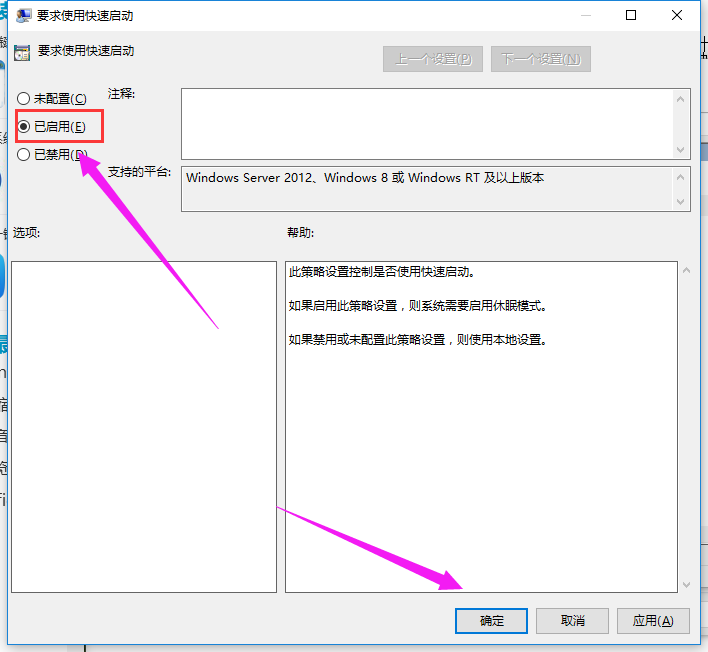
系统加速电脑图解3
鼠标右键点击“此电脑”,选择“属性”,然后选择“高级系统设置”。
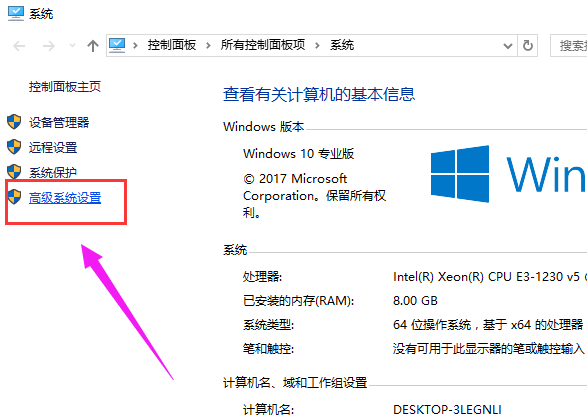
系统加速电脑图解4
点击“高级”之后点击“启动和故障恢复”下的“设置”。
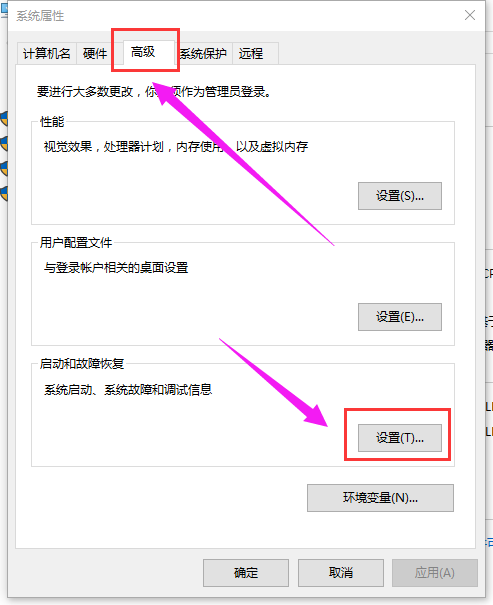
电脑加速电脑图解5
在“默认操作系统”下面,选择当前系统,然后把复选框的钩去掉,点击确定
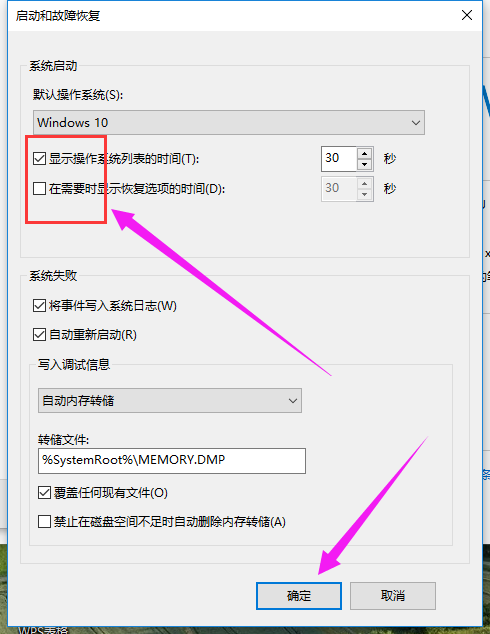
Win10电脑图解6
打开运行,输入“msconfig”打开“系统配置”。
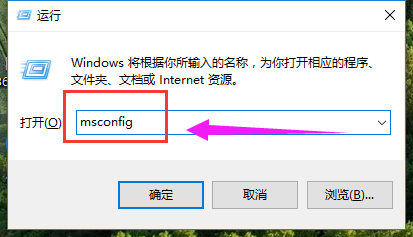
电脑加速电脑图解7
在系统配置“常规”项,将“有选择的启动”勾上选项
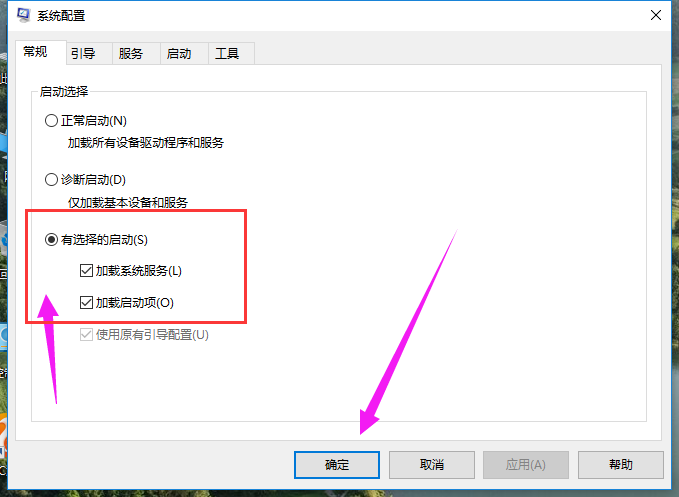
电脑加速电脑图解8
点击“引导”,选择当前系统,点击“高级选项”,在弹出的界面勾上“处理器个数”,点击下拉箭头,选择最大的数字,然后点击确定。
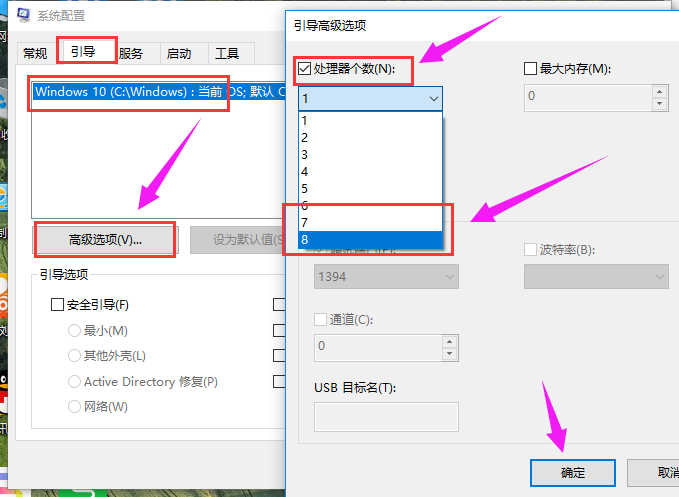
系统加速电脑图解9
以上就是给Win10电脑加速的方法了。
Copyright ©2018-2023 www.958358.com 粤ICP备19111771号-7 增值电信业务经营许可证 粤B2-20231006